今日、私たちはこれまで以上に友人や家族とコミュニケーションをとる方法が増えています。 そしてソーシャルメディアやインスタントコミュニケーションのアプリが登場するにつれて、多くの専門家はテキストメッセージが消えるだろうと予測しています。 しかし、私たちの新しい調査によると、SMSの使用量は増え続けています。これは、他のユーザーとコミュニケーションをとるのに最も邪魔にならない方法であることも一因です。 さらに、Appleは絵文字を継続的に導入しました。これは、人々がテキストを送ることを好むもう1つの理由です。
最近、iPhoneがテキストを受け取っていないと報告した人もいます。 さらに重要なことに、この問題が発生すると人々は重要な情報を見逃す可能性があります。 したがって、私たちはあなたに見せるつもりです iPhoneがテキストを受け取らない問題を修正する方法.
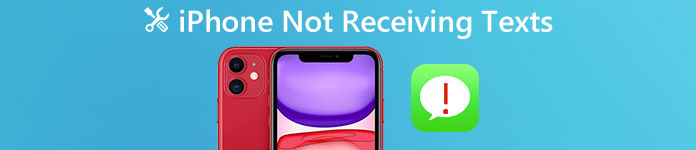
- ヒント1:「iPhoneがテキストを受信しない」問題を修正するための迅速な解決策
- ヒント2:ネットワーク接続を確認して「iPhoneがテキストを受信しない」問題を修正する
- ヒント3:iPhoneを再起動して、「iPhoneがテキストを受信しない」問題を修正する
- ヒント4:LTEをオフにして、「iPhoneがテキストを受信しない」問題を修正する
- ヒント5:ネットワーク設定をリセットして「iPhoneがテキストを受信しない」問題を修正する
- ヒント6:iMessageをオン/オフにして、「iPhoneがテキストを受信しない」問題を修正する
- ヒント7:出荷時設定へのリセットで「iPhoneがテキストを受信しない」問題を修正
- ヒント8:Appleサポートに連絡するか、Apple Storeにアクセスしてください。
タイプ1:「iPhoneがテキストを受信しない」問題を修正するための迅速な解決策
iPhoneがテキストを受け取らないように修正する最も簡単な方法はApeaksoftです。 iOS システム修復。 主な機能は次のとおりです。
- 高度な技術を使用してiPhoneがSMSを受信できない原因を診断します。
- ワンクリックでiPhoneのさまざまな問題を解決します。
- iPhoneの問題を修正する際に現在のデータを破損しないでください。
- iPhoneを通常モードのRecoveryモードとDFUモードで動作させます。
- iPhone 16/15/14/13/12/11/Xなど、すべてのiPhoneモデルをサポートします。
- Windows 11/10/8/8.1/7/XP、Mac OSに対応。
一言で言えば、iPhoneがテキストを受け取らないようにする最も簡単な方法です。
ステップ1。 最も簡単なiPhoneの回復ツールをインストールする
最新バージョンのiOS System Recoveryをコンピュータにダウンロードしてインストールします。 避雷針を使ってiPhoneをコンピュータに接続し、プログラムを起動します。

ステップ2。 iPhoneをDFUモードにします
「開始」ボタンをクリックして、iPhone がテキストを受信しない原因を診断します。次に、「質問」ボタンをクリックし、ガイドに従って iPhone を DFU モードで起動します。

ステップ3。 iPhoneがSMSを受信していないのを修正
情報ウィンドウが表示されたら、iPhoneモデルを選択し、[ダウンロード]ボタンを押して必要なファームウェアを入手します。 その後、プログラムは自動的にデバイスを修正します。

タイプ2:ネットワーク接続を確認して「iPhoneがテキストを受信しない」問題を修正
iPhoneがテキストを受信していないという問題が発生したら、デバイスのネットワーク接続を確認してください。 無線接続は通常画面の上に表示されます。 ワイヤレス接続が見えない場合、または接続に警告マークが付いている場合は、デバイスをサービス停止ゾーンに置く可能性があります。
ネットワーク接続は、iCloudバックアップ、iPhoneメッセージ送信など、iPhoneの多くの機能で使用するために必要です。
だからこの方法もあなたのときの解決策です iPhoneはiCloudにバックアップしません、iPhoneがiMessages、またはテキストメッセージなどを送信できない
ヒント:別の電話番号に連絡してみてください。送信者のスマートフォンは壊れているかもしれませんが、あなたのものは壊れていません。
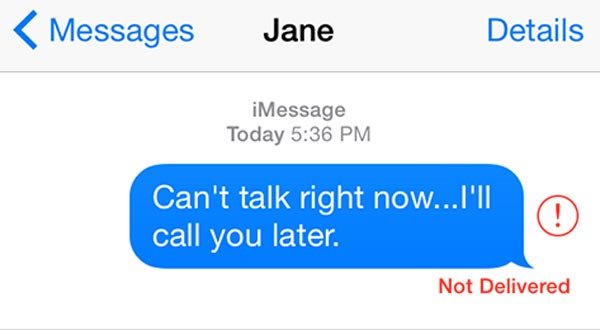
タイプ3:iPhoneを再起動して「iPhoneがテキストを受信しない」問題を修正
しかし iPhoneの再起動 簡単です、それはiPhoneがテキストを受け取らないときそれが効果的に解決することができます。
ステップ1。 あなたのiPhoneから不要なアクセサリーを取り外してください。 次にボタンの組み合わせを押してiPhoneを再起動します。
iPhone 8 以降: 「音量アップ」ボタンをすばやく押して放し、「音量ダウン」ボタンで操作を繰り返し、画面に Apple ロゴが表示されるまで「サイド」ボタンを押します。
iPhone 7/7 Plus:ハードウェアボタンの組み合わせは「サイド」ボタンと「ボリュームダウン」ボタンです。
iPhone 6s / 6以前:Appleロゴが画面に表示されるまで、[サイド]ボタンと[ホーム]ボタンをしばらく押し続けます。
ステップ2。 起動後、パスワードを使ってiPhoneにログインします。

タイプ4:LTEをオフにして「iPhoneがテキストを受信しない」問題を修正
一部の携帯電話会社はLTEの通信範囲を拡大しており、LTEが展開されていない地域にいる場合、iPhoneはテキストを受信しません。 解決策はLTEをオフにすることです。
ステップ1。 あなたのホーム画面から設定アプリを起動します。
ステップ2。 「セルラー」>「LTE」に移動し、「データのみ」または「オフ」を選択します。
ステップ3。 iPhoneを再起動して、もう一度SMSを受信してみてください。
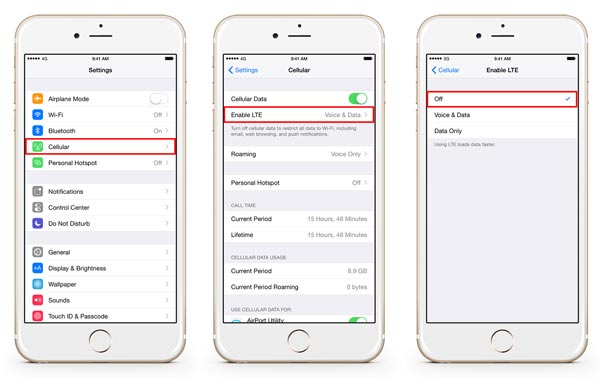
タイプ5:ネットワーク設定をリセットして「iPhoneがテキストを受信しない」問題を修正
iPhoneがテキストを受け取らないようにするもう1つの方法は、 ネットワーク設定をリセットする
ステップ1。 iPhoneの「設定」アプリを開き、「一般」>「リセット」に移動して、「ネットワーク設定のリセット」オプションをタッチします。
ステップ2。 パスコードを入力して所有者であることを確認し、[ネットワーク設定のリセット]をもう一度タップして開始します。
ステップ3。 最後に、 iPhoneを再起動してください テキストは正常に機能するはずです。

タイプ6:iMessageのオン/オフを切り替えて「iPhoneがテキストを受信しない」問題を修正
iPhoneがテキストを受け取れないという問題が解決しない場合は、iMessageを再度有効にしてみてください。
ステップ1。 「設定」>「メッセージ」を続けて開きます。
ステップ2。 スイッチを切り替えてiMessageをオフにします。 数秒間待ってから、もう一度iMessageをオンにします。
ステップ3。 問題が解決したかどうかを確認するためにテキストを送受信します。
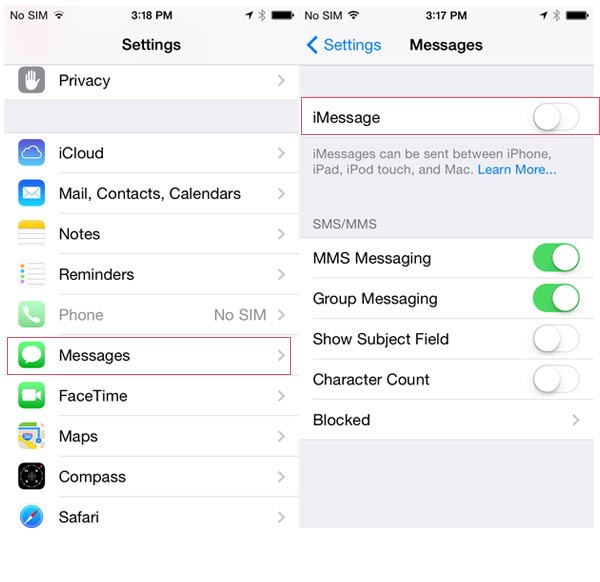
タイプ7:出荷時設定へのリセットにより「iPhoneがテキストを受信しない」問題を修正
上記の解決策が無効な場合は、もっと抜本的なコマンドを実行する必要があります。 iPhoneを工場出荷時の設定に戻す。 効果的なトラブルシューティングですが、iPhoneの現在のデータは消去されるため、iTunesまたはiCloudを使用してデバイスをバックアップすることをお勧めします。
ステップ1。 ホーム画面から「設定」アプリを実行し、「一般」>「リセット」に移動して「すべてのコンテンツと設定をリセット」をタップします。 PINコードを入力し、リセットを確認してプロセスを開始します。
ステップ2。 完了したら、iPhoneが起動してウェルカム画面が表示されるのを待ちます。 次に、「デバイスのセットアップ」を選択し、iCloudまたはiTunesのバックアップからデバイスを復元します。
ステップ3。 復元した後、あなたはそれがうまく動作するかどうかを確認するためにあなたのデバイス上のテキストメッセージ機能を試すことができます。

タイプ8:Appleサポートに連絡するか、Apple Storeにアクセスしてください。
まれですが、ハードウェアの損傷やソフトウェアのバグが原因でiPhoneにテキストが届かないこともあります。 アップルはいつでも助けを提供するための優秀なチームを持っています。 そのため、自分で問題を解決できない場合は、アップルのサポート(support.apple.com/contact)にお気軽にお問い合わせください。
さらに、AppleCareは、延長保証およびテクニカルサポートプランのAppleのブランド名です。 AppleCareまたはAppleCare +を購入した場合は、Appleのテクニカルサポートチームに連絡できます。
iPhoneハードウェアを修理するもう1つの場所はApple Storeです。 iPhoneを最寄りのApple Storeに持って行くことも、1-800-MY-APPLEに電話してメールイン修理サービスを設定することもできます。
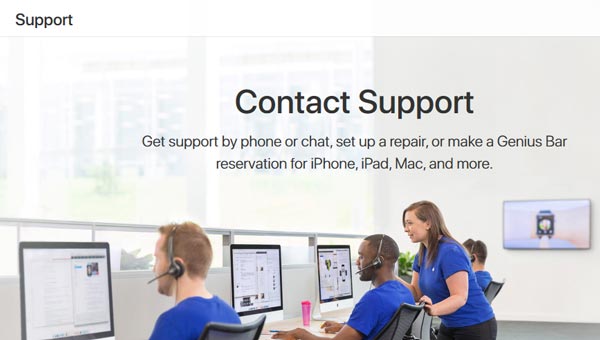
まとめ
それは最高のスマートフォンブランドと考えられていますが、iPhoneは時々故障する傾向があります。 iPhoneがテキストを受け取らないことは、デバイス上で最も一般的な問題の1つです。 それがあなたのiPhoneに起こったら、あなたはそれを簡単に直すためにこのチュートリアルのガイドに従うことができます。 iPhoneがテキストを受け取らない原因となるソフトウェアの場合は、iPhoneの誤動作を解決する最も簡単な方法であるApeaksoft iOS System Recoveryを試すことをお勧めします。




